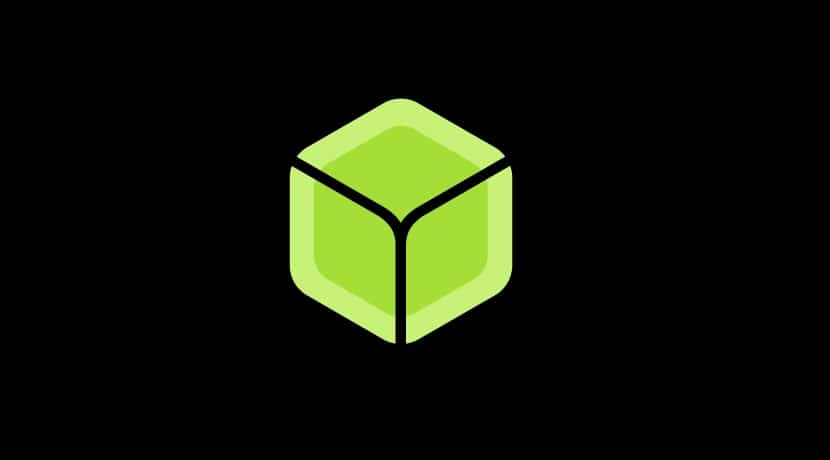
Pērkot vienu no Aveņu Pi dēlis, viena no lietām, kas jums jādara, ir sagatavot SD atmiņas karti tā, lai tai būtu sāknējama operētājsistēma, kas ir saderīga ar šo SBC plāksni. Lai tas būtu iespējams, ir daudz rīku, lai gan viens no populārākajiem un ko es iesaku, ir Etieris vai balena. Ar to jums būs viss nepieciešamais, lai ļoti intuitīvi un ātri sagatavotu savu OS SD.
Jums vajadzētu zināt, ka to ir liels skaits jau atbalstītās operētājsistēmas ar Raspberry Pi dēli. Daudzi GNU / Linux izplatījumi jau atbalsta ARM un var labi darboties ar Pi. Jums ir arī citas atvērtā koda operētājsistēmas, kas nav balstītas uz Linux kodolu un ir īpašas Raspberry Pi, piemēram, RISC OS, RaspBSD utt. Jūs pat varat atrast dažus īpašam lietojumam, piemēram, Windows IoT, OpenELEC, lai izveidotu multivides centru, RetroPi retro spēlēm utt.
Ievads
Nu, neatkarīgi no izvēlētās operētājsistēmas un pat vairākas vienā SD, lvai kas jums jādara lai jūsu Raspberry Pi darbotos, ir:
- Lejupielādējiet savu operētājsistēmu. Saitē esmu atstājis jūs Aveņu Pi fonds, bet citos avotos ir daudz vairāk.
- Lejupielādējiet balenaEtcher no oficiālajā tīmekļa vietnē projektu.
- Instalēt balenaEtcher jūsu sistēmā.
- Izmantojiet Etcher, lai nodotu savu OS attēlu uz SD karti lai jūs varētu boot no Pi.
Protams, tam jums ir nepieciešams dators ar karšu lasītāju, pats SD (Raspberry Pi gadījumā tas būs microSD) un SBC plate.
Kas ir Etcher?
Balena ir izstrādājusi šo programmatūru, kas pazīstama kā Etcher. Lai gan tas ir nosaukums, ar kuru tas ir zināms, jāsaka, ka sākumā to sauca. Bet tas tika pārdēvēts 2018. gadā, kad resin.io mainīja nosaukumu uz balena.io.
Tā ir bezmaksas un atvērtā koda programma ar Apache 2.0 licenci. Pieradis rakstīt attēlu failus multividē uzglabāšana. Parasti tie ir operētājsistēmu attēli, piemēram, ISO vai IMG, un izmantotie datu nesēji parasti ir SD atmiņas kartes, lai gan tas atbalsta arī USB zibatmiņu. Tas ir, jūs varat to izmantot ne tikai Raspi SD, bet arī izveidot USB Live, sagatavot Windows 10 instalācijas datu nesēju utt.
Turklāt tā ir daudzplatforma programmatūra, jo tā var darboties gan Microsoft operētājsistēmās Windows, Apple macOS un arī GNU / Linux.
Starp viņa raksturs visizcilākie ir:
- Automātiski noteikt multividi uz kuras jūs pievienojat operētājsistēmas attēlu. Jūs jau zināt, ka tās var būt USB atmiņas vai SD kartes, kuras esat ievietojis aprīkojumā.
- Aizsargā pret cietā diska izvēli. Tas ir, jums nav jāuztraucas kā citām programmām par kļūdu un cietā diska izvēli un tā ielādi ...
- Dariet visu procesu automātiski vienreiz sākās, jums nav jāiejaucas. Turklāt, ja vēlaties izveidot vairākas kopijas uz dažādiem datu nesējiem, piemēram, klasei ar vairākiem SBC, pēc pirmā pabeigšanas tas ļauj ātri veikt to pašu procesu.
Nākotnē izstrādātāji arī vēlas pievienot atbalstu saderībai ar pastāvīga uzglabāšana. Tas ir, lai izveidojot datu nesēju ar GNU / Linux izplatītāju, jūs varētu saglabāt veiktās izmaiņas SD vai USB. Tas izveido nodalījumu vai vietu vidū, kur viss tiek saglabāts. Parasti citas programmas, kas jau ir saderīgas ar šo, ļauj jums izvēlēties šī nodalījuma lielumu.
Darbības, lai izmantotu balenaEtcher
Tagad, kad jūs zināt šīs programmatūras detaļas, redzēsim darbības, lai to izmantotu. Jūs redzēsiet, ka tas ir ārkārtīgi vienkārši:
- download balēna spiedējs jums vajadzīgajā izdevumā:
- Windows: jums ir divas iespējas, viena ir .exe, lai to instalētu savā sistēmā. Otrs ir portatīvais, kas nav jāinstalē, jūs to lejupielādējat, izpakojat un varat palaist tieši.
- MacOS: ir tikai viena iespēja, Apple sistēmas izpildāmā programma, kuru varat viegli instalēt.
- Linux: tāpat kā iepriekš, ir arī tikai viena iespēja. Tā ir universāla AppImage tipa pakete, tāpēc instalēšana darbosies jebkurā izplatīšanā un tiek veikta viegli. Jums tas vienkārši jāpalaiž, un process sāksies.
- Tagad ir pienācis laiks instalējiet to. Lai to izdarītu, palaidiet izvēlēto pakotni. Izņemot Portable, kuram tas nav vajadzīgs, kā jau teicu. Kad instalēšana ir pabeigta, varat sākt.
- Palaidiet lietotni balenaEtcher to meklē starp pieejamajām jūsu OS lietotnēm.
- Tā grafiskā saskarne ir ļoti vienkārša. Tam nav zaudējumu. Jums jāveic tikai trīs darbības:
- Vispirms atlasiet attēlu. No failu pārlūka varat doties uz vietu, kur tika lejupielādēts izvēlētās operētājsistēmas attēls: .iso vai .img.
- Nākamais solis ir SD kartes vai USB zibatmiņas diska izvēle, kur vēlaties to ielādēt.
- Pēc tam pieskarieties mirgojošam, tas ir, kopējiet un sagatavojiet izvēlēto datu nesēju ar izmantoto sistēmu, lai to varētu palaist.
- Uzgaidiet, līdz process būs pabeigts, un pēc tam, ja nevēlaties kopēt vairāk nekā vienu datu nesēju, joprojām varat iziet.
Pēc tam jums būs gatavs līdzekļi, lai to pārbaudītu datorā vai Raspberry Pi….


Saitē https://www.balena.io/etcher/ kur ir Raspberry versija?